Kā mainīt paziņojumus savā iPhone (09.15.25)
Ja jūs esat kāds, kurš ļoti vērtē privātumu un nevēlaties, lai citi cilvēki snooping jūsu ziņojumus, šis glītais mazais iPhone triks noteikti būs tieši jūsu alejā. Ar iOS 11 izlaišanu iOS lietotāji tagad var modificēt paziņojumus iPhone tālrunī un diktēt to parādīšanos, kad ierīce ir bloķēta. Varat iestatīt savus iPhone paziņojumu iestatījumus, lai paslēptu ziņojumu priekšskatījumus, kad tālrunis ir bloķēts, un pēc tam atbloķējiet to, izmantojot Face ID, lai skatītu ziņojumu.
Šī funkcija ir noderīga, ja nevēlaties, lai citas personas redzētu jūsu ziņojumus, bet joprojām vēlaties saņemt paziņojumus, kad tie būs ieradušies. iPhone X ierīces tiek piegādātas, ieslēdzot šo funkciju, ekrāna paziņojumus paslēpjot, līdz ierīci atbloķējat ar Face ID. Face ID atbalsta tikai vienu lietotāju, tāpēc neviens cits nevarēs piekļūt jūsu ierīcei un skatīt jūsu ziņojumus. Ja kāds ir neatlaidīgs, viņam būtu nepieciešams jūsu piekļuves kods, lai varētu iekļūt.
Papildus ziņojumu priekšskatījumu atspējošanai ir arī citi veidi, kā mainīt paziņojumus iPhone tālrunī, atkarībā no tā, kā tos vēlaties saņemt, vai vispār vēlaties tos saņemt. Jūs varat izslēgt paziņojumus iPhone tālrunī, atspējot paziņojumu priekšskatījumus, grupēt paziņojumus atbilstoši lietotnei un ieslēgt vai izslēgt ārkārtas brīdinājumus.
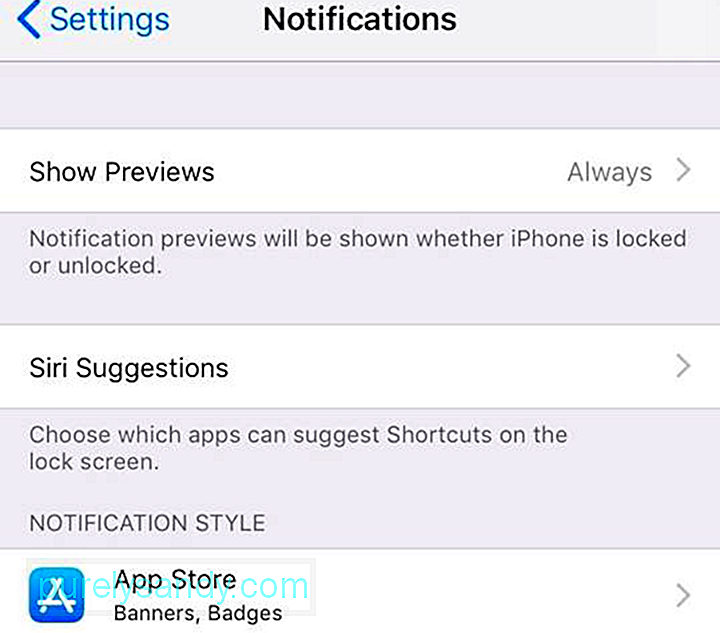
Šis raksts parādīs, kā modificēt paziņojumus. iPhone tālrunī, lai jūs labāk tos kontrolētu.
Kā mainīt paziņojumus iPhone tālrunīPaziņojumi ir noderīgi, jo tie brīdina, kad saņemat ziņojumu, e-pastu vai atjauninājumu. jūsu lietotnēm. Tomēr jūs varat viegli nomākt ar jums nepieciešamajiem paziņojumiem, ja tos nepakļūstat kontrolei. Turklāt var būt kaitinoši, ja katru reizi, kad to saņemat, pārtrauc paziņojumu skaņas.
Ja savā iPhone tālrunī saņemat pārāk daudz nevajadzīgu paziņojumu, jums jāieslēdz paziņojumi tikai tām lietotnēm, no kurām vēlaties tos saņemt, vai jāpārvalda jūsu iPhone paziņojumu iestatījumi. Ja jūsu iPhone darbojas operētājsistēma iOS 12, paziņojumu iestatījumiem varat piekļūt, izmantojot lietotni Iestatījumi. Varat spēlēt ar iestatījumiem, lai sasniegtu nepieciešamos rezultātus.
Iestatījumu “Rādīt priekšskatījumus” mainīšanaĒrta iespēja redzēt paziņojumus pat tad, ja ekrāns ir bloķēts. jo brīdinājumi ļauj jums zināt, vai jums ir nepieciešams rīkoties pēc kaut kā (vai arī jūs varat vienkārši ignorēt ziņojumu). Tomēr citi cilvēki varētu vienkārši paņemt jūsu iPhone un redzēt jūsu ziņojumus vai pirmās saņemtās e-pasta rindiņas.
Par laimi, operētājsistēma iOS 11 ļāva rādīt bloķētajā ekrānā paziņojumus, nerādot saturu. Tādā veidā jūs joprojām saņemsit paziņojumus, kad būs jauns iMessage vai saņemsit jaunu e-pastu, taču citi cilvēki tos nevarēs lasīt, kamēr tālrunis ir bloķēts.
Rādīt priekšskatījumu iestatījumus ļauj jums apstrādāt atsevišķu lietotņu vai visu lietotņu priekšskatījumus vienlaikus. Veiciet tālāk norādītās darbības, lai mainītu paziņojumus iPhone tālrunī, rediģējot izvēlni Rādīt priekšskatījumus.
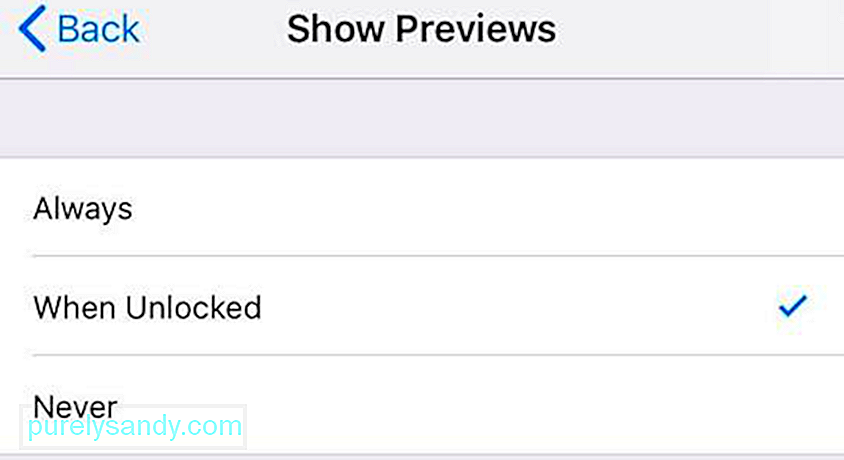
Ja izvēlaties Vienmēr, visu paziņojumu priekšskatījums tiks parādīts neatkarīgi no tā, vai tālrunis ir bloķēts vai atbloķēts. Ja izvēlēsities Kad esat atbloķēts, jūs saņemsit paziņojumus, bet jūs nevarēsiet redzēt saturu, ja vien neatbloķēsit tālruni. Ja izvēlaties Nekad, paziņojumu priekšskatījumi vispār netiks rādīti.
Siri ieteikumiSiri ir iebūvēts virtuālais palīgs iOS, MacOS un citām Apple ierīcēm, kā arī viens tās funkcijas ir sniegt ieteikumus. Šis iestatījums ļauj Siri ieteikt darbības, kuras, iespējams, vēlēsities veikt ar lietotnes paziņojumu. Piemēram, varat izmantot Siri, lai atbildētu uz saņemto ziņojumu vai piezvanītu kontaktam, kura zvanu esat nokavējis.
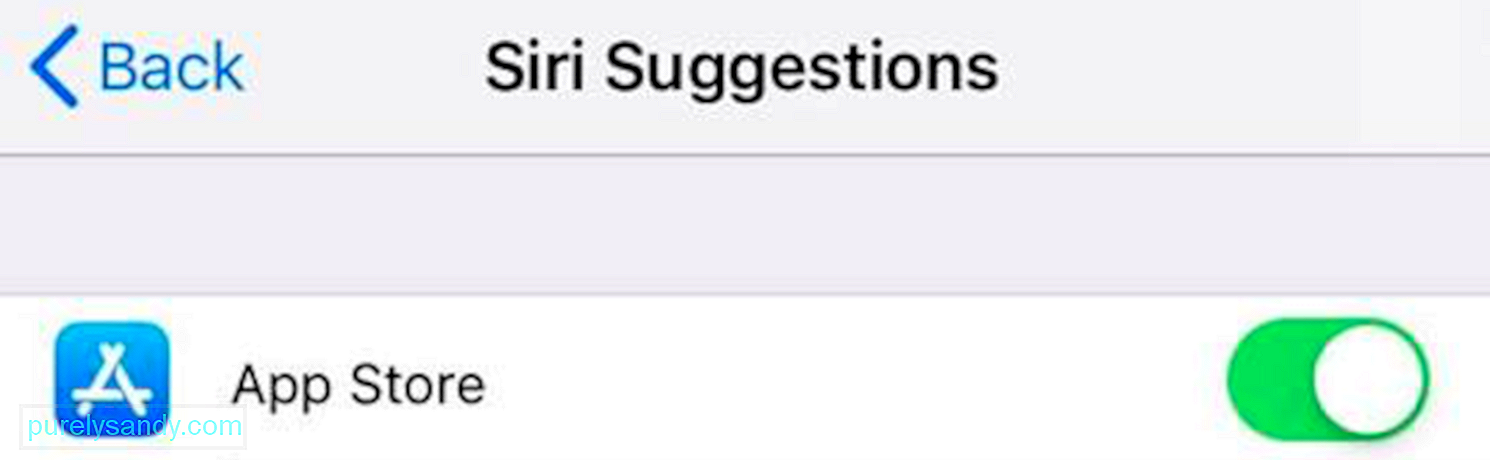
Varat arī izvēlēties, kurās lietotnēs vēlaties izmantot šo funkciju. Pieskaroties Siri ieteikumiem, blakus tālrunim tiks parādīts visu tālrunī esošo lietotņu saraksts ar pārslēdzēju. Jūs varat pārslēgt slēdzi atkarībā no tā, kuras lietotnes vēlaties ieslēgt vai izslēgt.
Paziņojumu stilsŠis iestatījums ļauj mainīt iPhone paziņojumus lietotņu līmenī. Jūs varat izlemt, vai ieslēgt vai izslēgt paziņojumus katrai lietotnei, kāda veida brīdinājumus vēlaties saņemt, vai vēlaties, lai tiktu rādīti priekšskatījumi, kā arī kā grupēt paziņojumus.
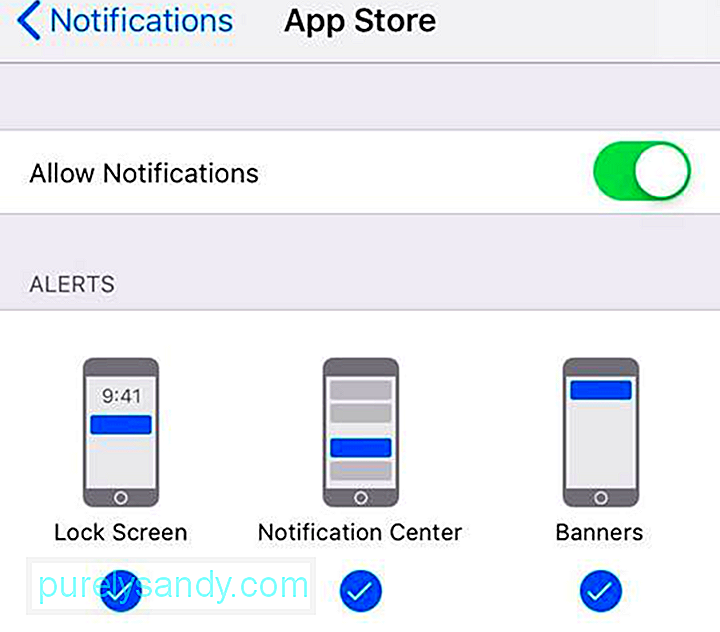
Katras lietotnes pārlūkošana un iestatījumu maiņa var būt laikietilpīga, taču tas ietaupīs jūs no nepieciešamības rīkoties ar nevajadzīgiem paziņojumiem un ilgtermiņā ietaupīs jūsu laiku.
< spēcīgs> Grupētie paziņojumiŠī ir jauna funkcija, kas tika palaista, kad iOS 12 tika izlaists pagājušā gada septembrī 2018. Tā vietā, lai saņemtu individuālus paziņojumus par katru sīkumu, tagad varat grupēt paziņojumus atbilstoši savām vēlmēm. Tomēr ņemiet vērā, ka dažām lietotnēm, piemēram, Message, iMessage un e-pasta lietotnēm, ir labāk izmantot atsevišķus paziņojumus, nevis grupēt ar citiem.
Lai iestatītu šo funkciju, rīkojieties šādi:
Paziņojumu grupēšana operētājsistēmā iOS 12 pēc noklusējuma ir iestatīta uz Automātiska , taču tā vietā varat izvēlēties tos grupēt Pēc lietotnes . Tas nozīmē, ka visi paziņojumi par konkrētu lietotni katru reizi tiks grupēti vienā kaudzītē. Ja nevēlaties, lai jūsu paziņojumi tiktu sakrauti kopā, jo vēlaties tos saņemt pa vienam, varat izvēlēties Izslēgt .
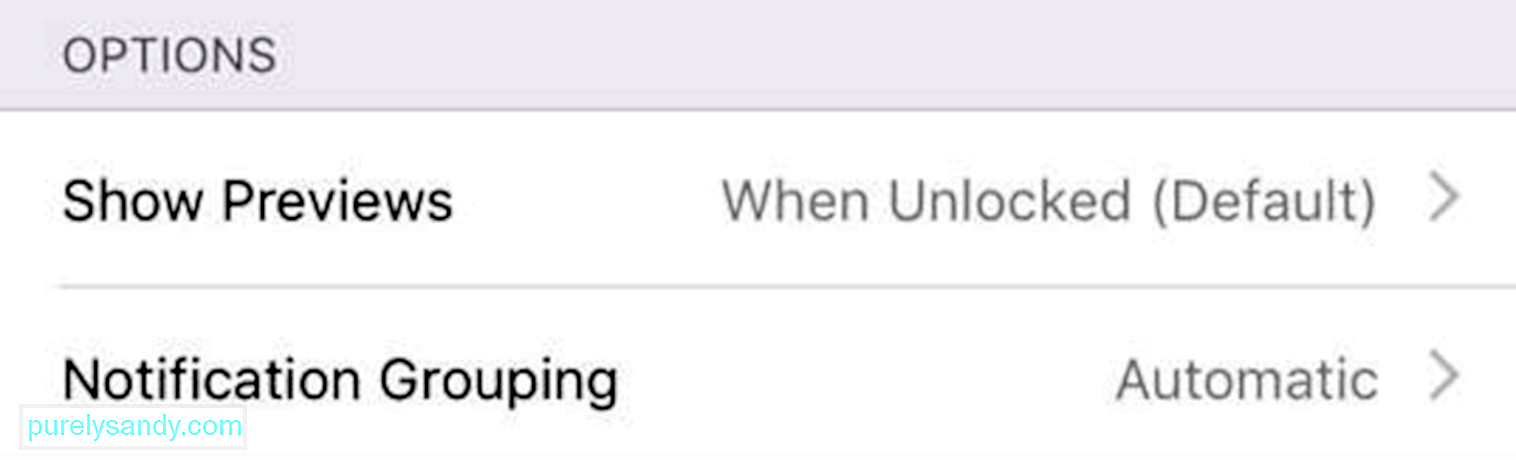
Jūs var arī paši pielāgot kaudzes, izmantojot Paziņojumu centru. Lai to izdarītu:
Valdības biroji un ārkārtas organizācijas bieži izsūta ziņojumus, lai brīdinātu cilvēkus katastrofu vai ārkārtas situāciju laikā. To izmanto arī paziņojumu un AMBER brīdinājumu izsūtīšanai.
KopsavilkumsPaziņojumi ir noderīgi, jo ļauj noteikt, vai jums ir jārīkojas vai vienkārši jāignorē paziņojums. IPhone paziņojumu iestatījumu mainīšana ļauj kontrolēt, kādus paziņojumus vēlaties saņemt un kā tos saņemt.
Šis ir padoms: izveidojiet ieradumu optimizēt tālruņa veiktspēju, kā arī Mac, lai tie darbotos ātri un sistēmas būtu stabilas un bez nevēlamiem gadījumiem, kā arī gadījumā, ja iPhone tālrunis jāpievieno darbvirsmai. Izmantojiet tādu lietotni kā Outbyte MacRepair , lai paātrinātu datoru un uzlabotu tā veiktspēju.
YouTube video: Kā mainīt paziņojumus savā iPhone
09, 2025

